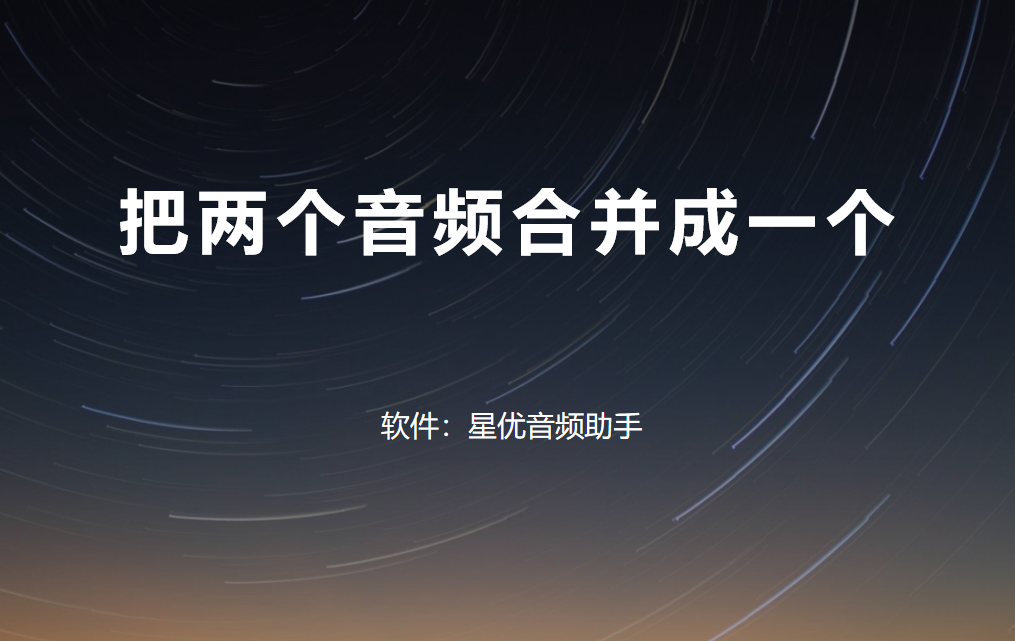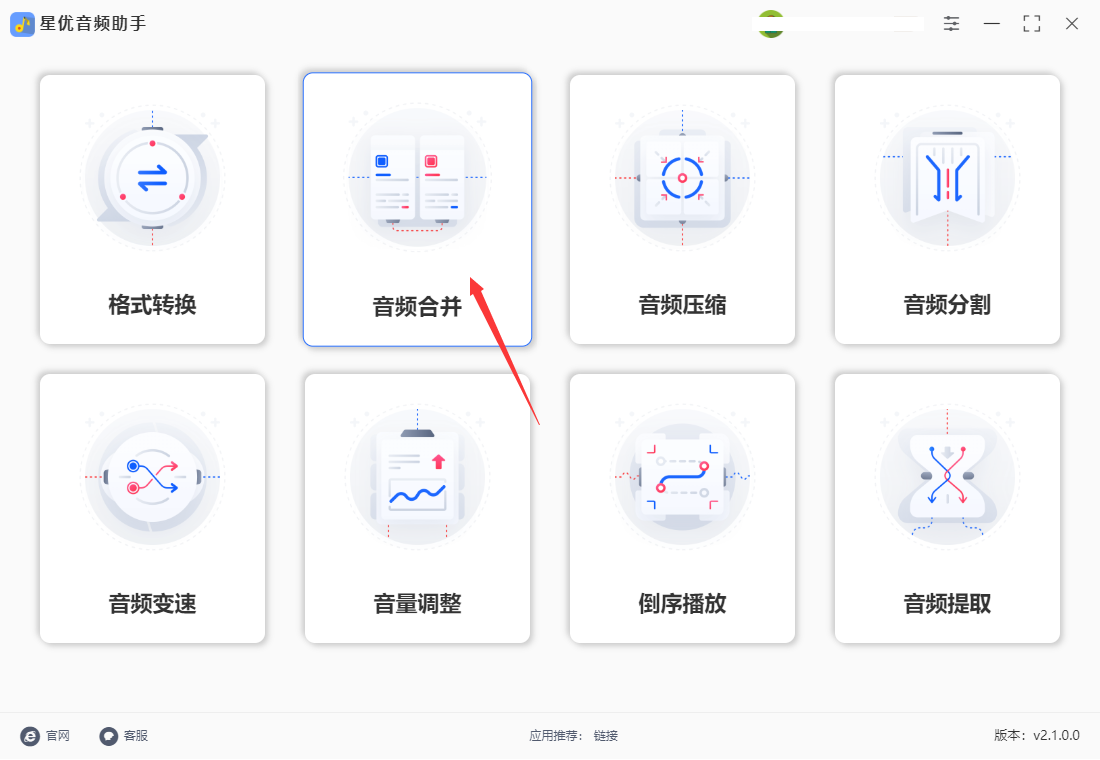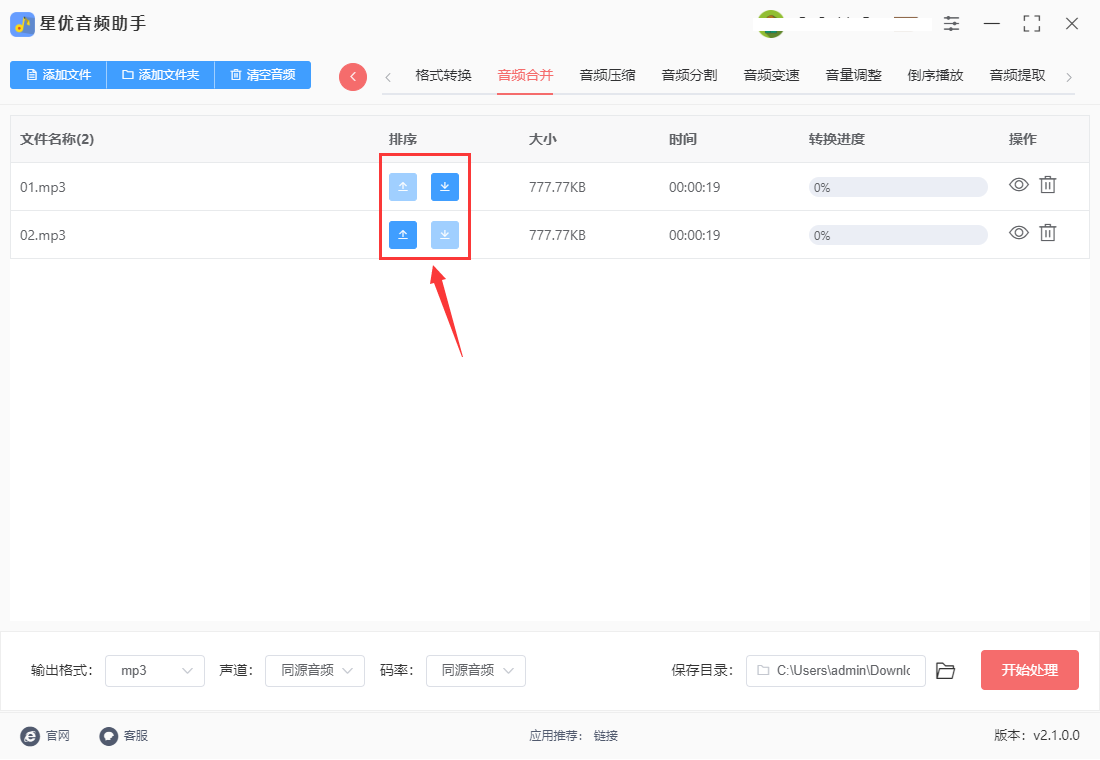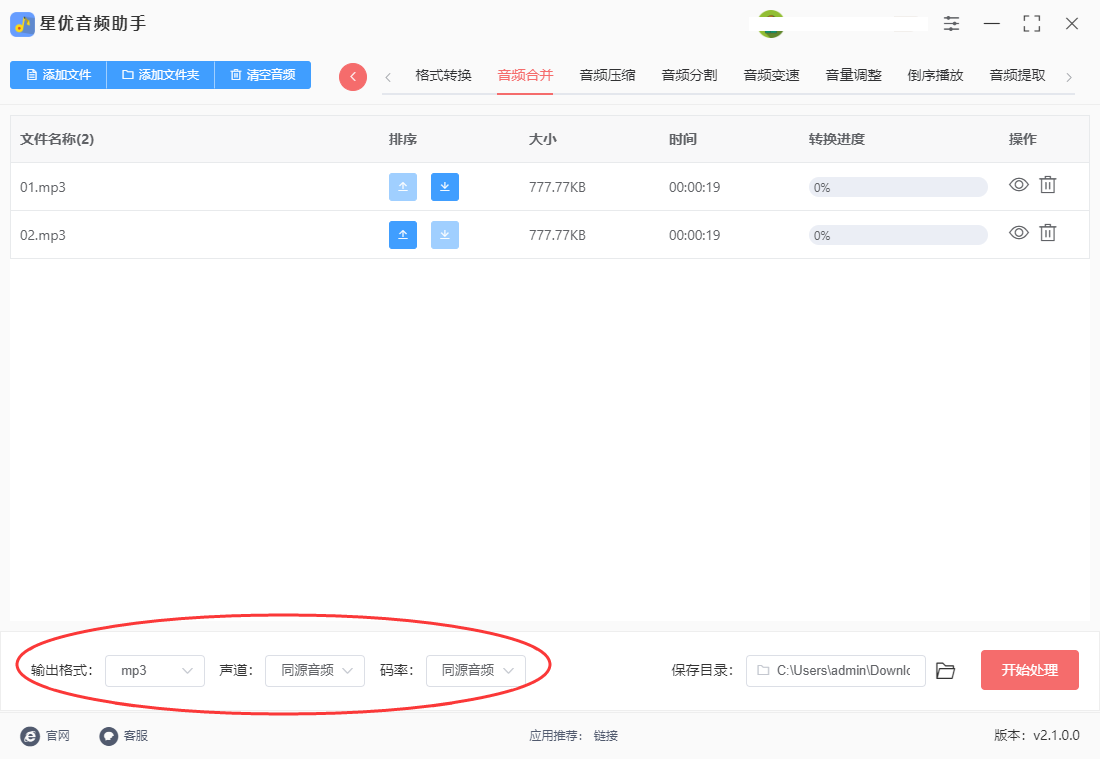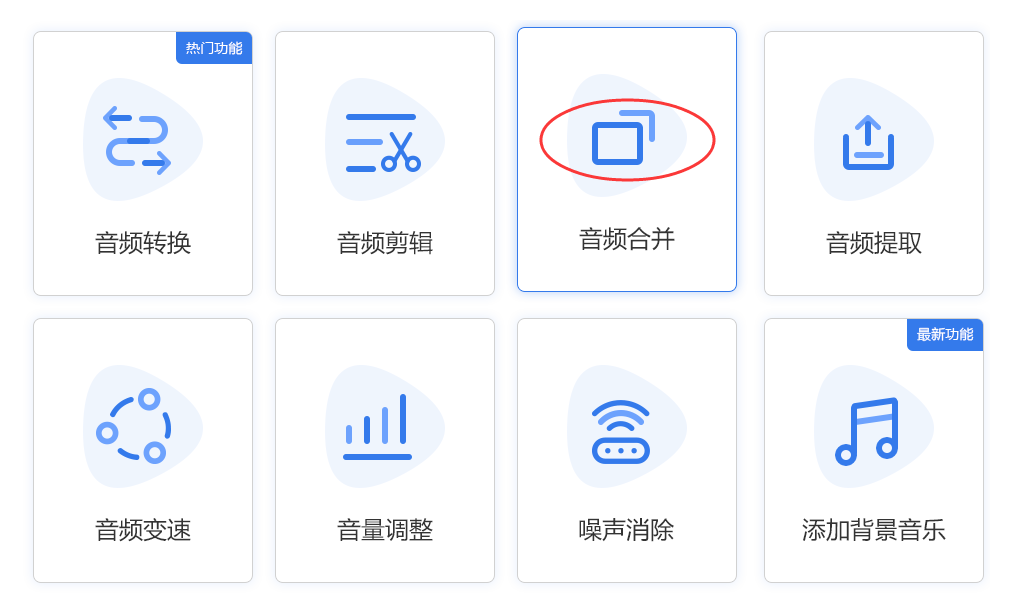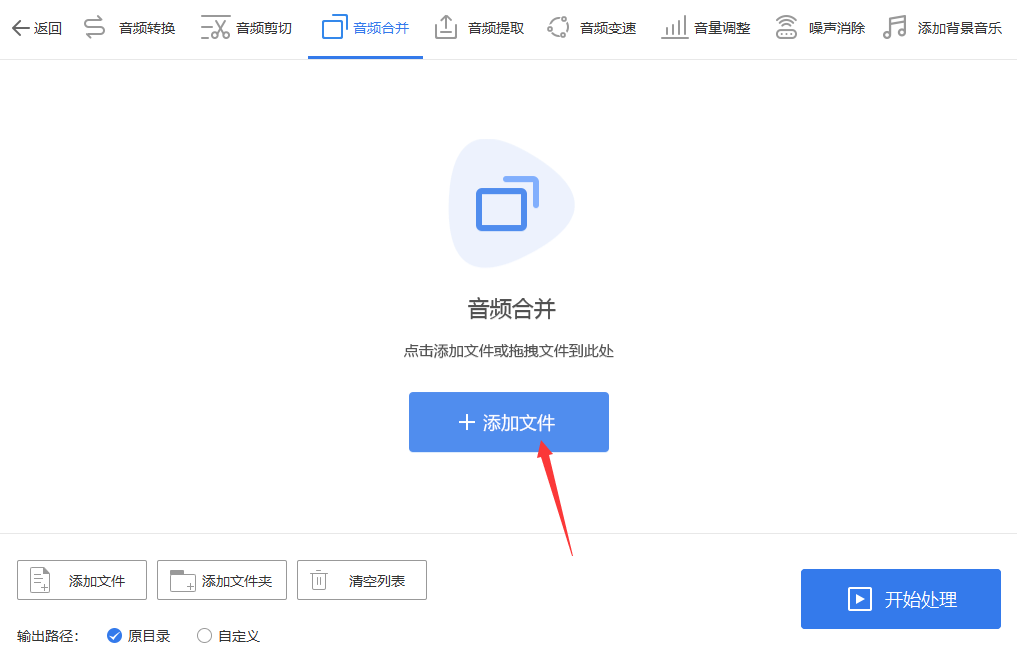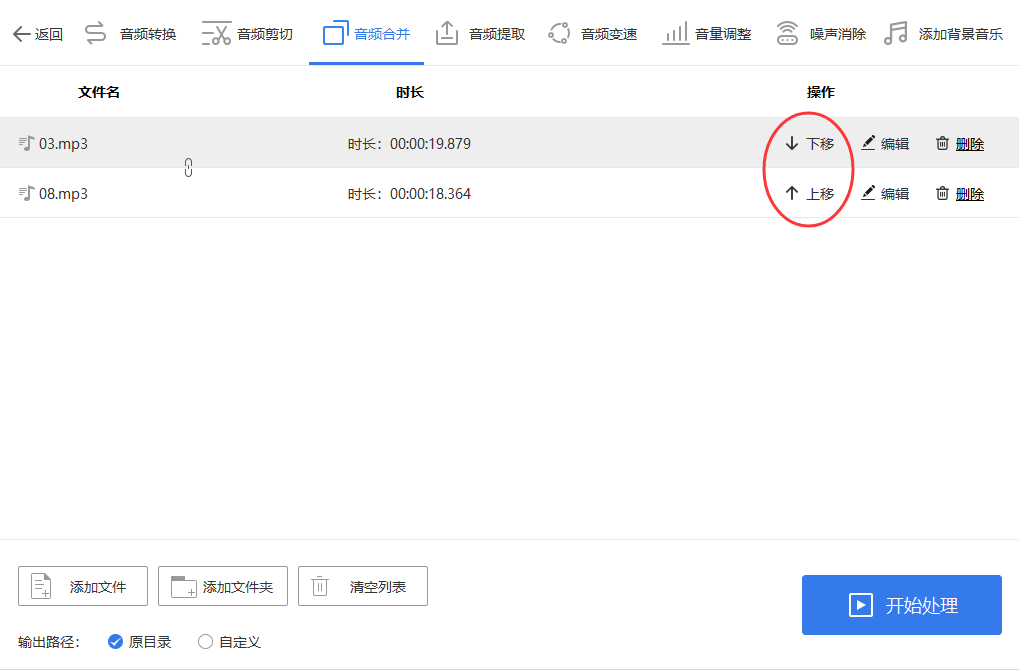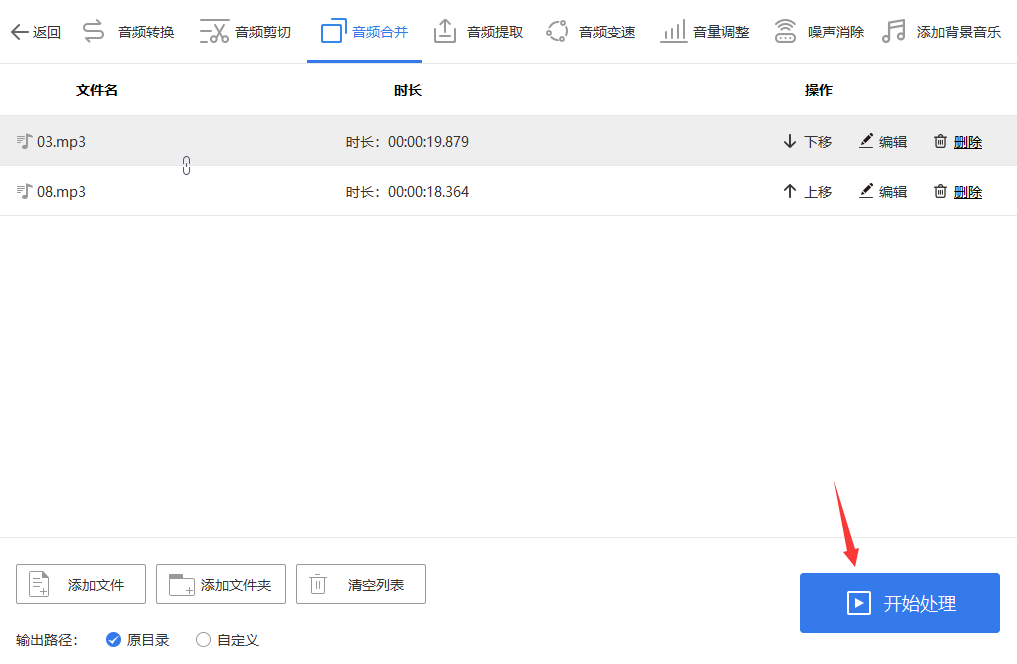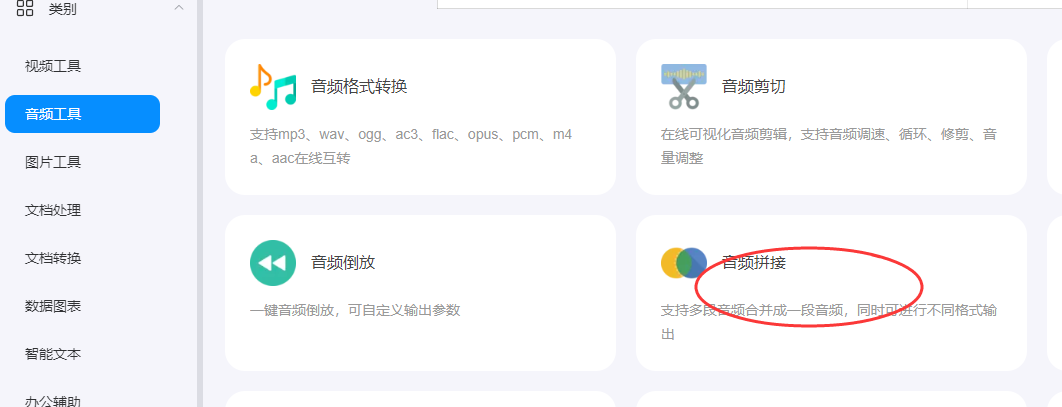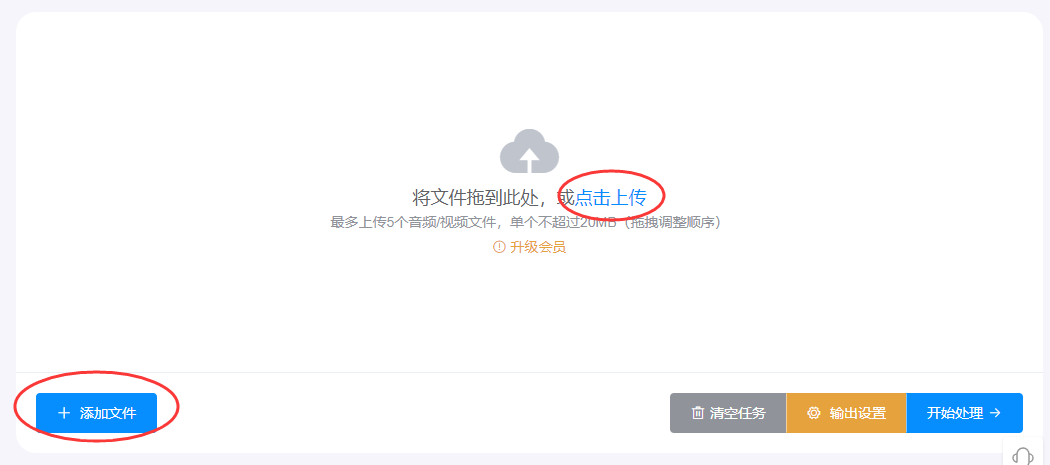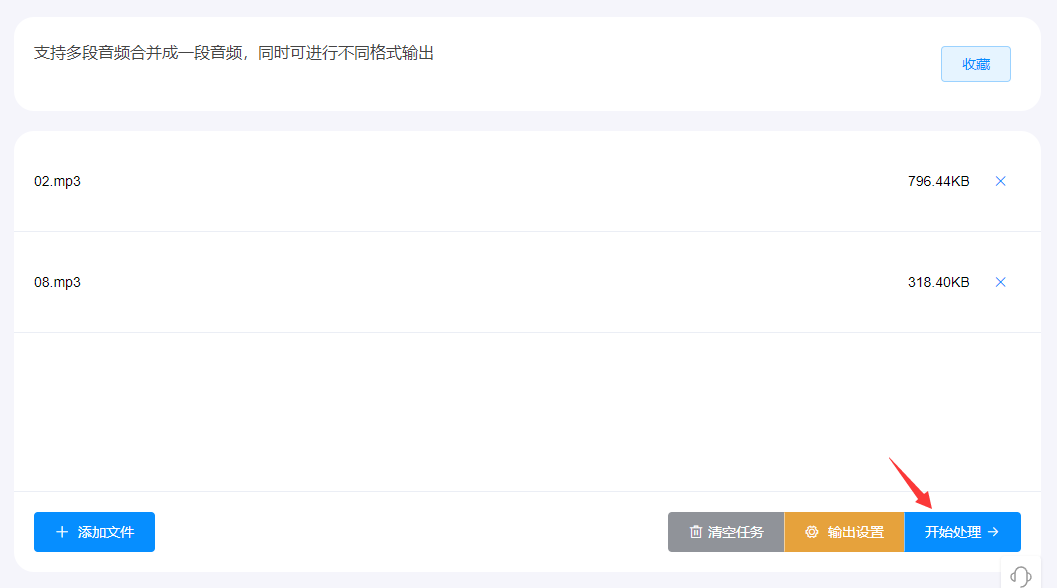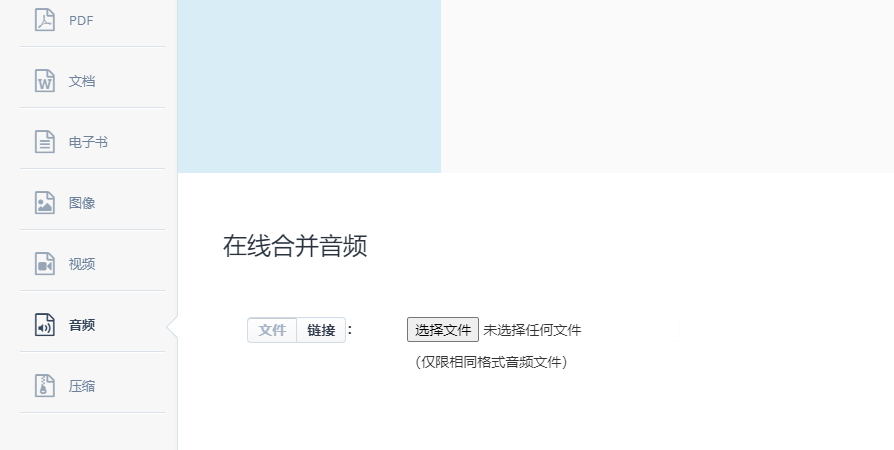怎么把两个音频合并成一个?音频文件是我们日常生活中的重要组成部分,无论是在欣赏音乐还是记录语音,都扮演着不可或缺的角色,然而,当我们面对大量的音频文件时,它们散落在设备的各个角落,管理起来确实是一项挑战,为了让我们的数字生活更有条理,我们需要考虑将这些音频文件合并起来的好处,首先,合并音频文件可以帮助我们更轻松地管理和查找它们,通过将多个文件合并成一个,我们可以减少混乱,使得整个音频库更易于管理和浏览,其次,合并音频文件可以节省空间并简化传输过程,相比于单独发送多个文件,将它们合并成一个文件可以更快速地传输,并且接收方也更容易处理。
合并音频的好处不仅有上面这些,它还能够让我们更方便地进行后续编辑和分享,无论是制作混音、剪辑录音,还是分享给他人,合并后的文件都能够提高效率和便利性,而且,对于喜欢听音乐的人来说,合并音频文件也能够提升听歌体验,想象一下,将多首歌曲合并成一个长串播放,可以避免频繁的歌曲切换,让音乐听起来更加流畅和连贯,综上所述,合并音频是能带来超多好处的,下面小编就为大家介绍5种详细的合并音频方法介绍,快来一起看看吧!
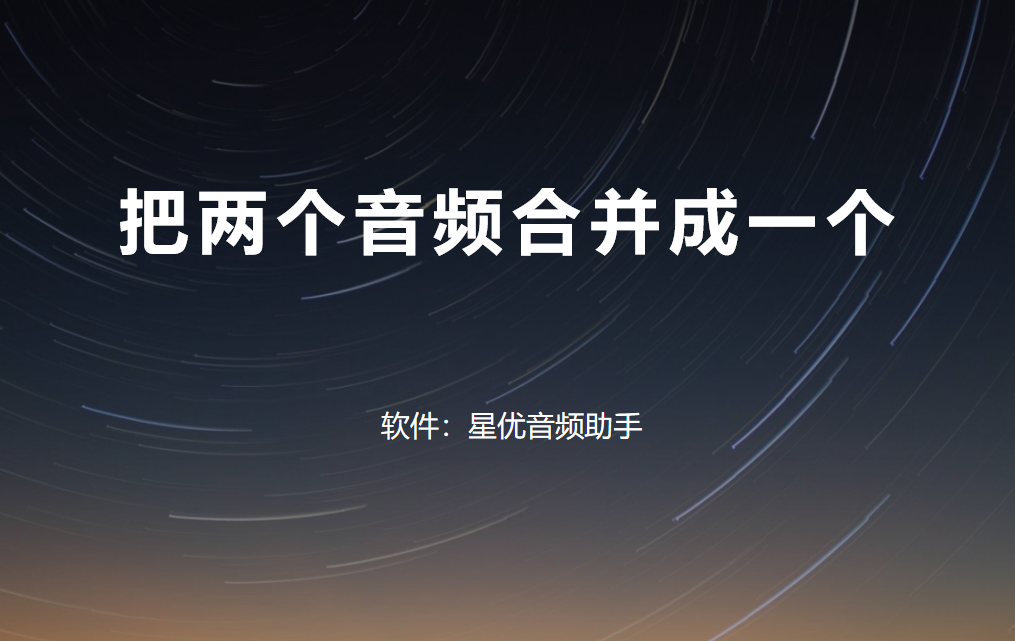
方法一:使用“星优音频助手”软件把两个音频合成一个
软件下载地址:https://www.xingyousoft.com/softcenter/XYAudio
步骤1:首先,确保你已经安装了“星优音频助手”这个软件,如果还没有就请进行下载安装,安装完成后打开软件,最直接点击首页里的【音频合并】功能。
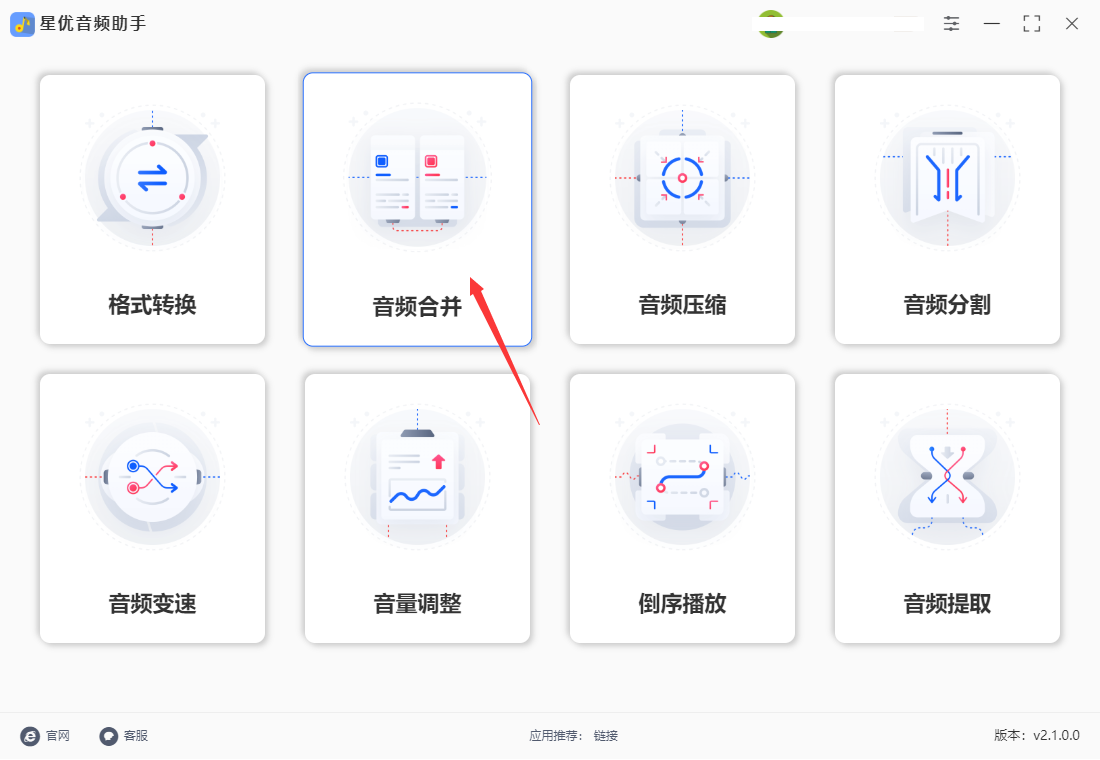
步骤2:接下来,将你想要合并的两个音频文件导入到软件中,点击软件界面左上角的【添加文件】按钮,选择你要合并的两个音频文件,然后将它们添加到软件中。

步骤3:音频文件添加好之后,我们点击排序栏目下面的箭头,可以调整音频文件的合并顺序,合并顺序是从上到下进行的。
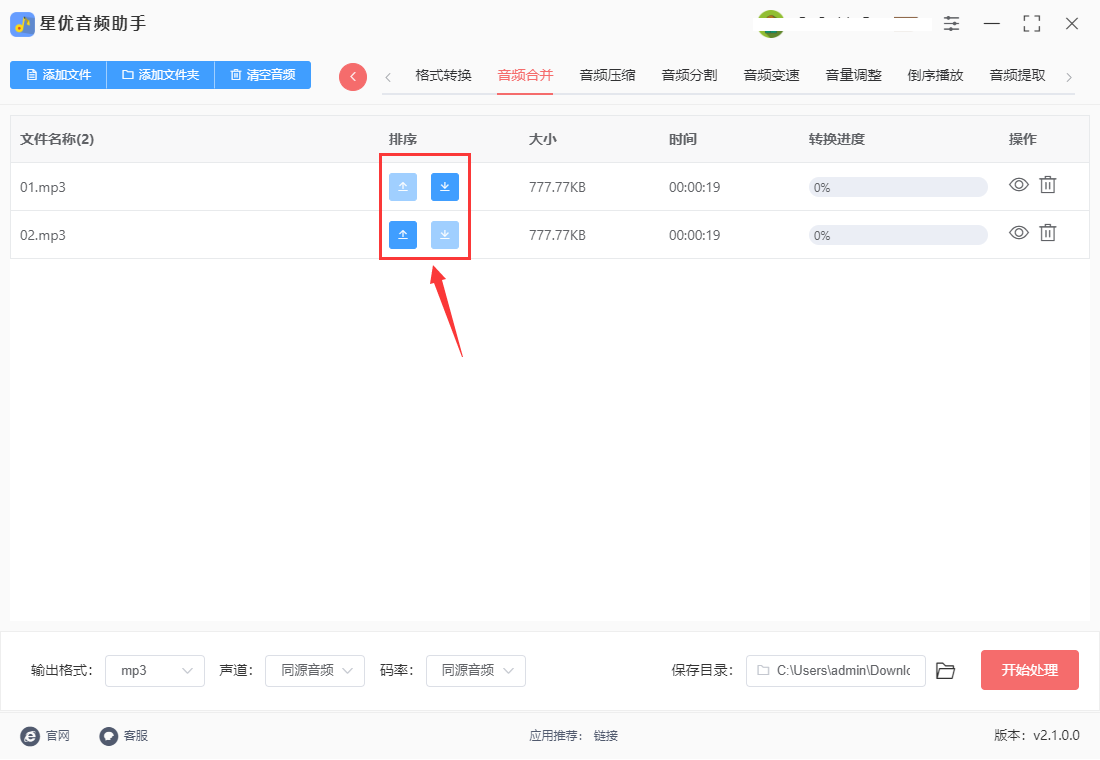
步骤4:另外还需要在下面设置合并后的音频格式,建议选择“mp3”;另外两个参数(声道和码率)如果没有特殊要求就直接使用默认值,没有什么影响。
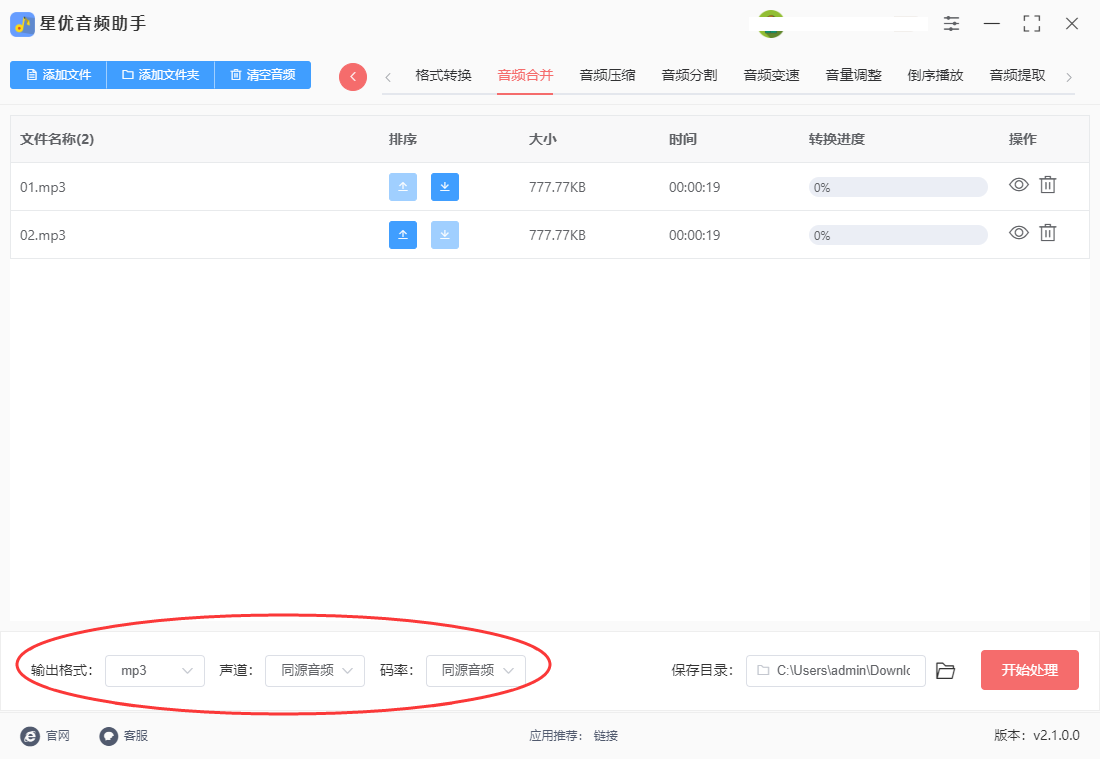
步骤5:点击软件界面右上角的【开始转换】按钮,这样就可以启动音频合并程序。合并结束后软件会自动弹出输出文件夹,里面就保存着合并成的音频文件。

方法二:使用“小云音频处理器”把两个音频合成一个
本方法中我们将使用到一个含有8个音频处理功能的软件工具来操作,还可以对音频进行简单剪辑,非常适合上班族使用,下面是详细的音频合并操作步骤,希望可以帮助到大家,跟着步骤一起试一试吧。
步骤1,下载该软件到电脑上并进行安装,安装结束即可打开使用,这次要将两个音频合并成一个,那么我们就需要点击页面里的“音频合并”功能选项。
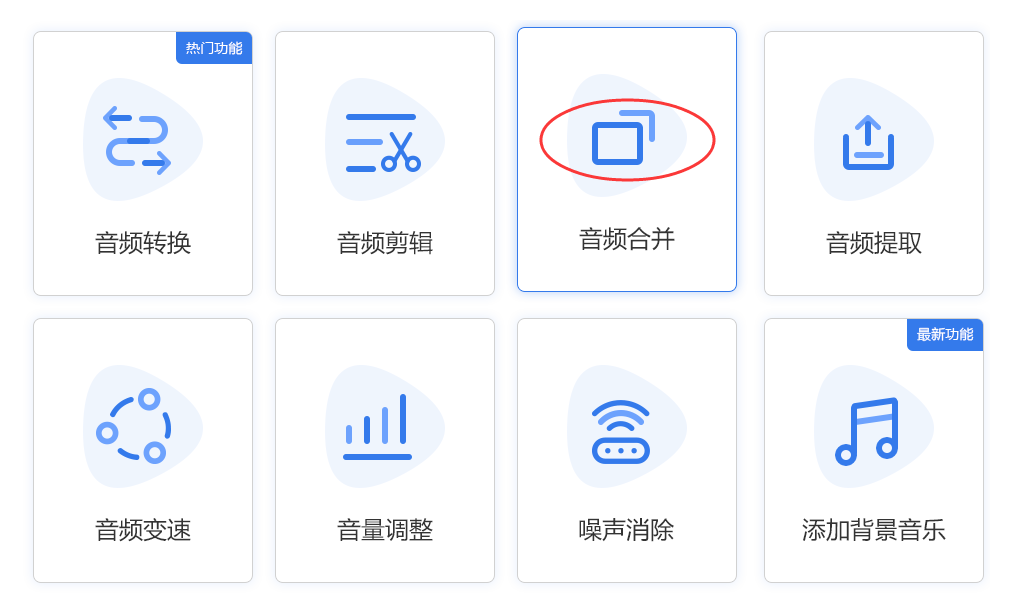
步骤2,这时候你会发现跳转到了软件的内页,点击页面上的”添加文件“按钮,随后就可以通过文件添加窗口上传需要合并的两段音频文件到软件里面了,当然如果你要合并更多的音频文件也完全是可以的。
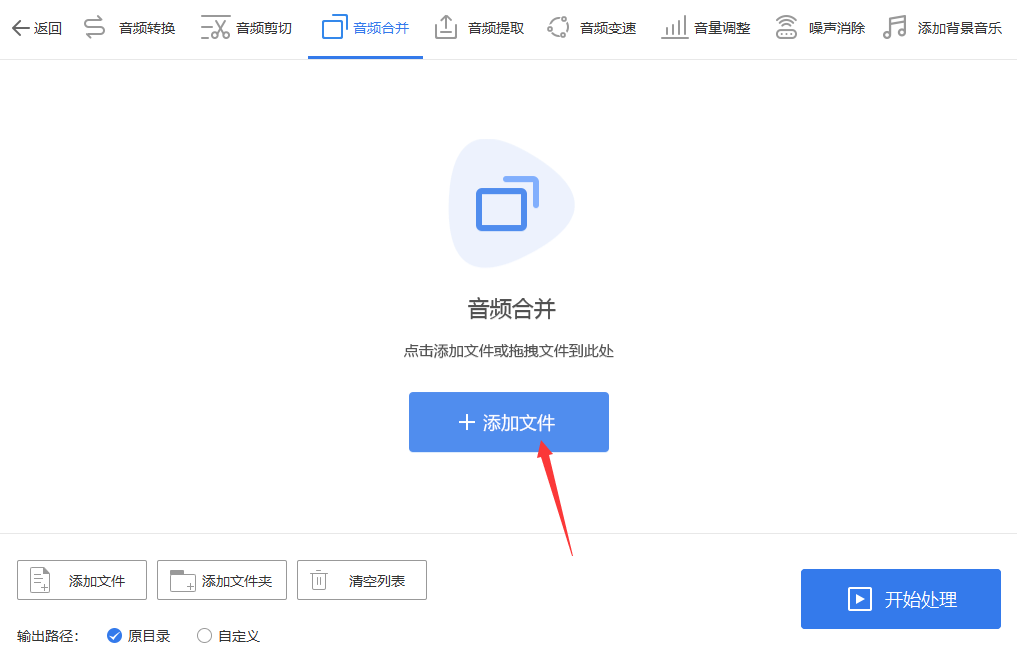
步骤3,在文件名列表的右侧可以看到上移和下移的文字功能按钮,点击它们可以对音频文件的合并顺序进行调整。
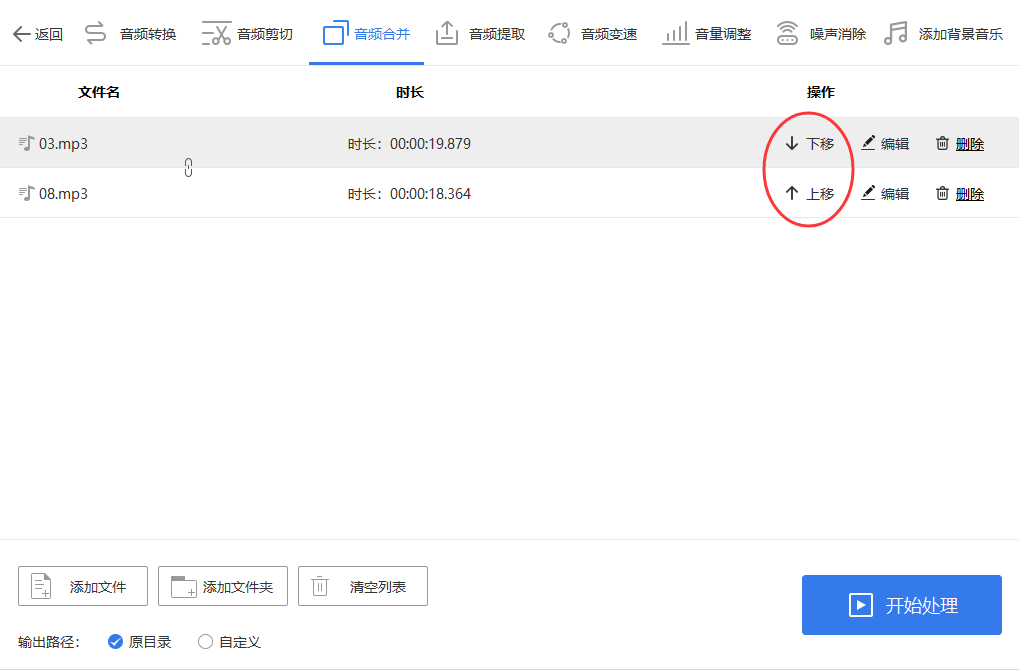
步骤4,没有问题之后就可以点击右下角“开始处理”蓝色按钮了,这样音频合并的操作程序就被启动了,音频合并还是比较快的,处理你的音频文件非常大。合并结束后我们还需要打开这个软件的输出文件夹,只有打开输出文件夹才能找到合并成的音频文件哦。
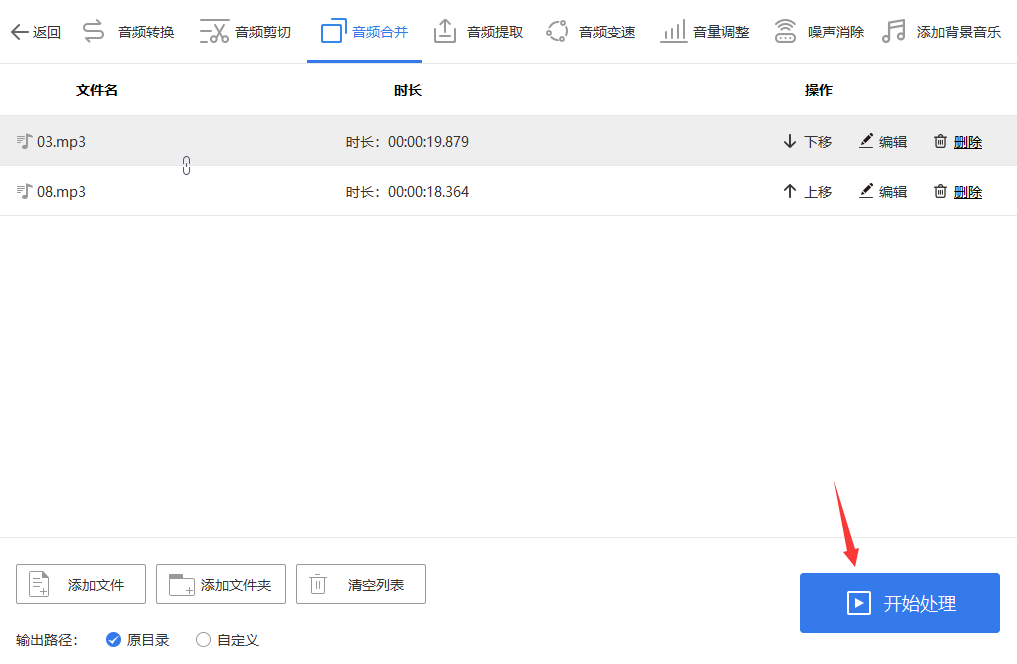
方法三:使用即刻在线工具把两个音频合成一个
步骤1,因为这里使用的即刻工具属于在线工具,可能很多小伙伴还是第一次使用这种方法吧,这个工具是通过浏览器打开进行使用的,每天电脑都会有浏览器软件,因此使用起来比较直接。浏览器打开这个工具之后,需要先点击左侧的“音频工具”选项,随后再右边还需要找到“音频拼接”功能。
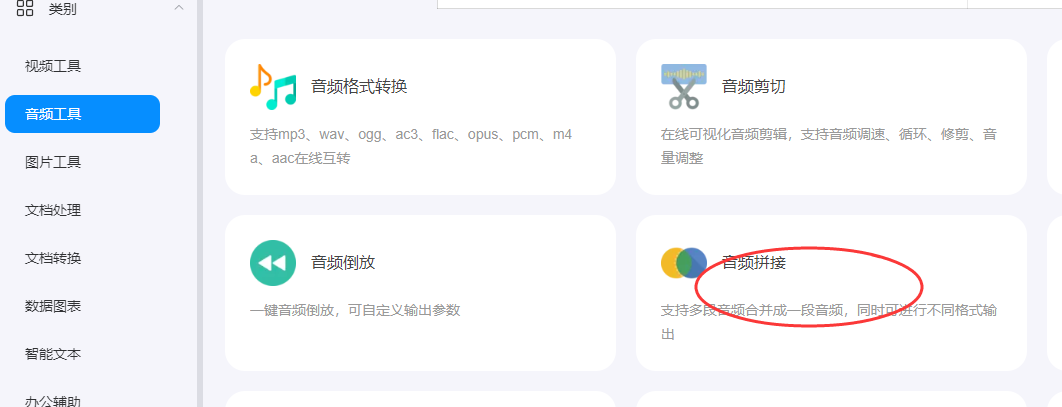
步骤2,音频拼接功能支持多段音频合并成一段音频,同时可进行不同格式输出。如下图所示点击“添加文件”或“点击上传”按钮,之后就可以将需要合并的音频文件上传到工具里面了。
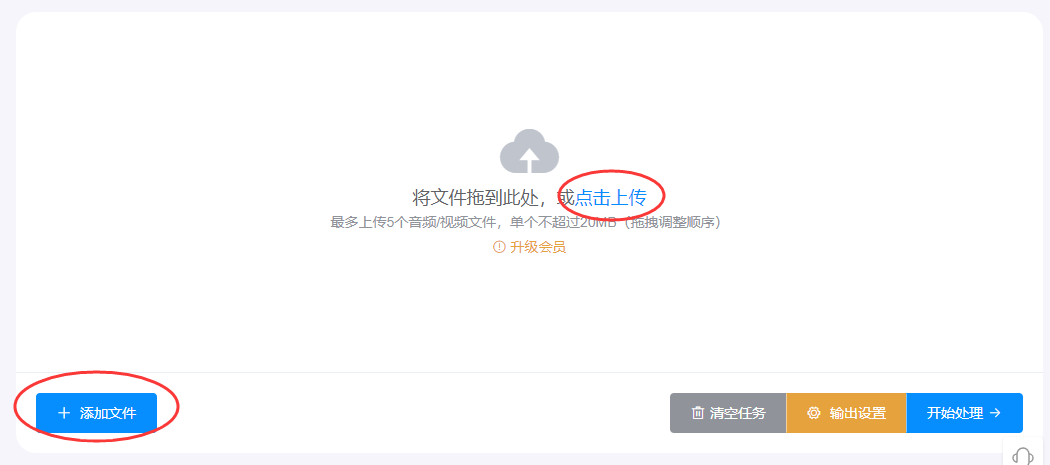
步骤3,如下图所示点击“输出设置”黄色按钮后会窗口,在这里我们可以设置合并后的音频输出格式、音频质量、音频采样率和音频通道等参数。

步骤4,设置完成后点击“开始处理”蓝色按钮便能开启合并程序了,合并过程大家不要着急,请耐心的等待一会。
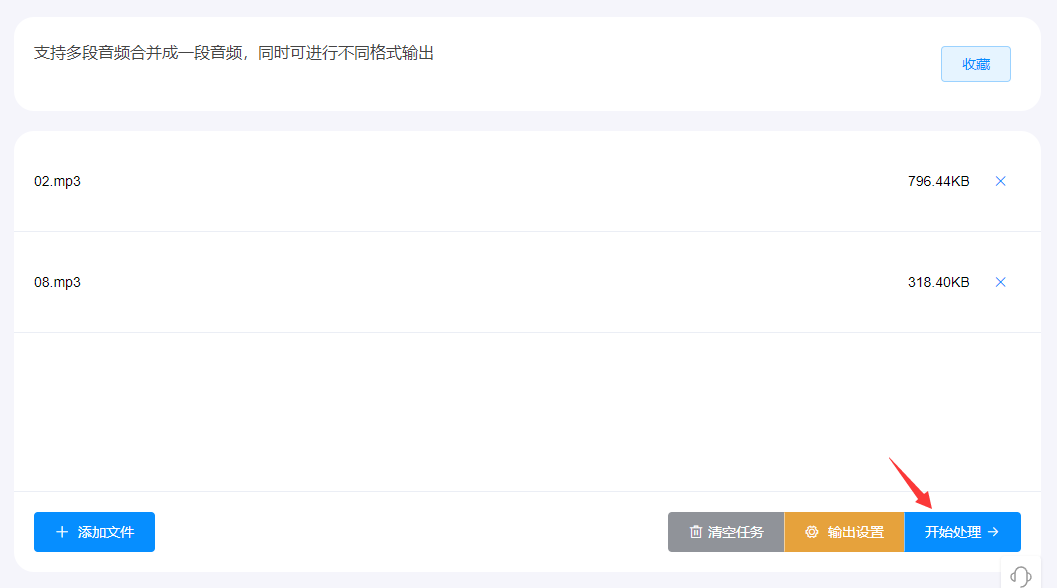
步骤5,合并结束后右下角会出现一个“下载音频”蓝色按钮,点击这个蓝色按钮后才可以将合并好的音频文件下载到电脑本地进行使用。

方法四:使用Accornt进行合并
Accornt是一个在线文件转换工具,可以处理音频文件并提供音频合并功能。以下是使用Accornt将两个音频文件进行合并的简要步骤:
① 访问Accornt工具:使用网络浏览器进行打开
② 选择音频文件:点击页面上的“选择文件”按钮,然后在文件浏览器中选择你想要合并的第一个音频文件。然后再次点击“选择文件”按钮,选择第二个音频文件。
③ 设置合并选项:在页面下方会有一些可选的合并选项,例如音频格式、比特率等。根据需要调整这些选项。
④ 开始合并:点击页面下方的“合并”按钮,Accornt将开始处理你的音频文件并进行合并操作。合并完成后,将会显示一个下载链接或按钮。
⑤ 下载合并后的音频文件:点击下载链接或按钮,将合并后的音频文件保存到你的计算机中。
通过以上步骤,你可以使用Accornt在线工具将两个音频文件进行合并。请记得在使用在线工具时,特别是处理敏感信息或大型文件时,选择信誉良好且安全可靠的服务。
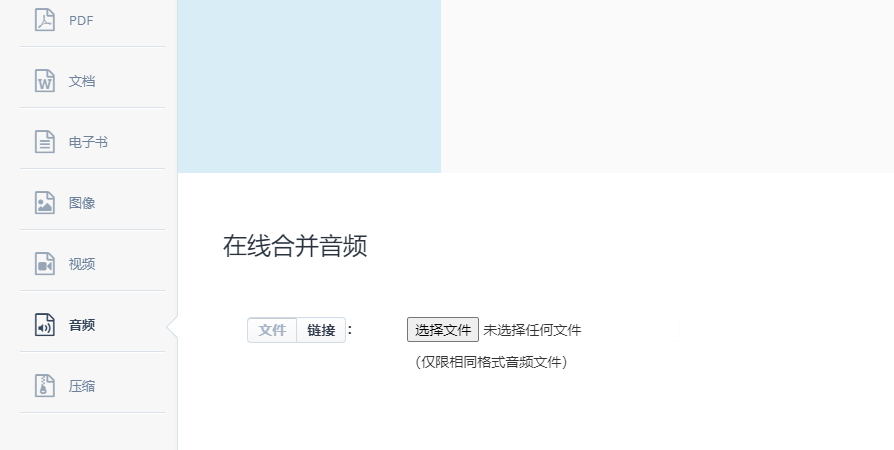
方法五:使用python合并
在Python中,你可以使用pydub库来操作音频文件,包括合并两段音频文件。首先,确保你已经安装了pydub库,如果没有安装,可以使用以下命令进行安装:
pip install pydub
接下来,以下是一个简单的示例代码,用于将两段音频文件合并成一个:
python
from pydub import AudioSegment
# 读取两段音频文件
audio1 = AudioSegment.from_file("audio1.wav", format="wav")
audio2 = AudioSegment.from_file("audio2.wav", format="wav")
# 合并音频
combined = audio1 + audio2
# 导出合并后的音频文件
combined.export("combined.wav", format="wav")
在上面的示例中,假设你有两个音频文件"audio1.wav"和"audio2.wav"需要合并。首先,使用AudioSegment.from_file方法读取这两个音频文件,然后通过加法操作将它们合并成一个新的音频对象combined。最后,使用export方法将合并后的音频导出为一个新的文件"combined.wav"。
需要注意的是,pydub库支持的音频格式非常广泛,所以你可以根据实际情况调整输入和输出的格式参数。希望这能帮助到你!如果有其他问题或者需要进一步的帮助,请随时告诉我。
合并音频文件是一项常见的操作,它使我们能够将多个音频文件整合成一个,然而,就像任何技术一样,音频合并也有其利与弊,下面让我们探讨一下其缺点,首先随意合并音频可能会增加存储压力,这是因为合并后的音频文件通常比原始文件更大,这意味着你需要更多的存储空间来保存它们,此外,每次合并都需要进行重新解码和转码,这可能会降低音频的质量,频繁的操作可能会加重音频负担,进而影响其音质,最后,多次合并也可能导致音频质量下降,因为每次解码和转码都有可能放大音频文件中的缺陷。到这里今天这篇“怎么把两个音频合并成一个?”就结束了,大家也快去试着合并音频文件吧!